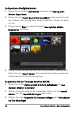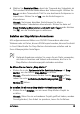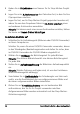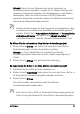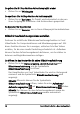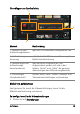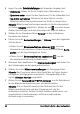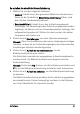Operation Manual
Aufnehmen 57
Hinweis: Wenn Sie eine Webcam oder einen Camcorder im
Aufnahmemodus verwenden, müssen Sie Ihr Objekt zwischen den
einzelnen Aufnahmen bewegen, um die Bewegung in den Bildern
darzustellen. Wenn Sie eine mit einem DV/HDV-Camcorder
gemachte Aufnahme verwenden, können Sie Bildschirmaufnahmen
während der Videowiedergabe machen.
Darüber hinaus können Sie das Programm so konfigurieren, dass
Aufnahmen in vordefinierten Abständen automatisch gemacht
werden. Klicken Sie in Automatische Aufnahme auf Automatische
Aufnahme aktivieren und legen Sie in Uhrzeit einstellen die
„Aufnahmefrequenz“ und die „Gesamt-Aufnahmedauer“ fest.
So öffnen Sie ein vorhandenes Stop-Motion-Animationsprojekt
1 Klicken Sie auf Öffnen und suchen Sie nach dem Stop-Motion-
Animationsprojekt, mit dem Sie arbeiten möchten.
Hinweis: In Corel VideoStudio Pro erstellte Stop-Motion-
Animationsprojekte haben das Format „Ulead Image Sequence“
(*uisx).
2 Klicken Sie auf Öffnen, um das Projekt zu aktivieren.
So importieren Sie Bilder in ein Stop-Motion-Animationsprojekt
1 Schließen Sie Ihre DSLR an Ihren Computer an.
2 Klicken Sie auf Importieren und suchen Sie nach den Fotos, die Sie in
Ihr Stop-Motion-Animationsprojekt einbinden möchten.
3 Klicken Sie auf Öffnen.
Ihre Fotos werden automatisch in das Stop-Motion-
Animationsprojekt eingebunden.
Eine Serie mit Ihrer DSLR im Automatik-/Dauermodus gemachter
Fotos ist ein gutes Beispiel für Stop-Motion-Animationsprojekte.